windows怎么还原 Win10系统如何还原到出厂设置
更新时间:2024-04-08 10:01:22作者:yang
Windows系统是全球最流行的操作系统之一,但有时候我们可能会遇到系统出现问题导致无法正常使用的情况,在这种情况下,将系统还原到出厂设置是一个有效的解决办法。对于Win10系统的用户来说,如何进行系统还原可能是一个比较困惑的问题。接下来我们将详细介绍Win10系统如何还原到出厂设置的步骤,帮助大家解决系统问题,让电脑恢复正常运行。
操作方法:
1.在Win10系统桌面上选中这台电脑,点击右键选择“属性”,如下图所示。
如果你的桌面没有这台电脑,请看Win10显示桌面图标方法:
http://jingyan.baidu.com/article/c843ea0b81106d77921e4a7d.html
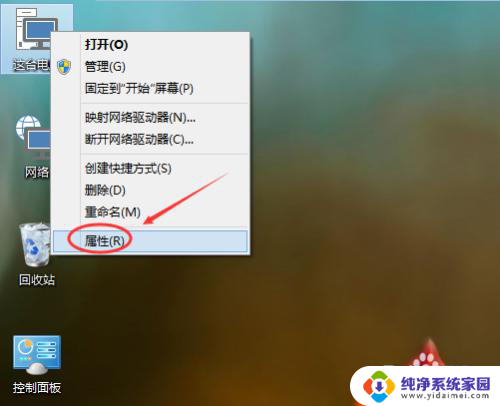
2.点击系统窗口左侧的“系统保护”。如下图所示。
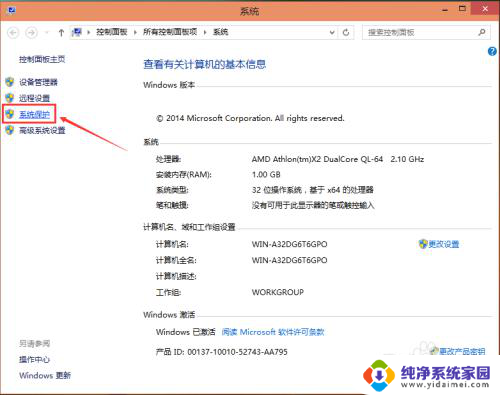
3.在系统属性窗口下的系统保护选项卡里点击“系统还原”,如下图所示。
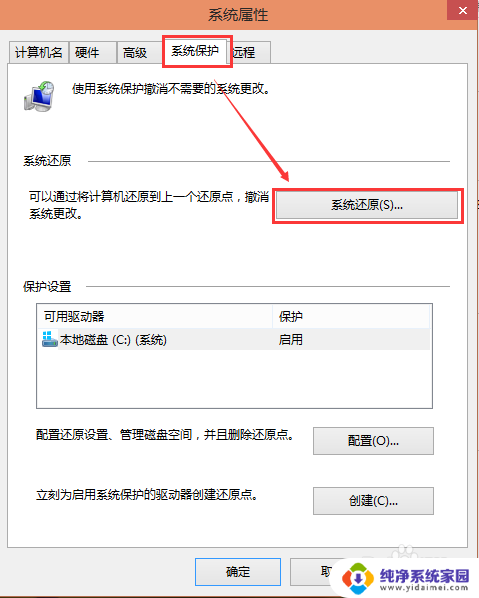
4.点击系统还原打开系统还原向导,然后点击下一步,如下图所示。
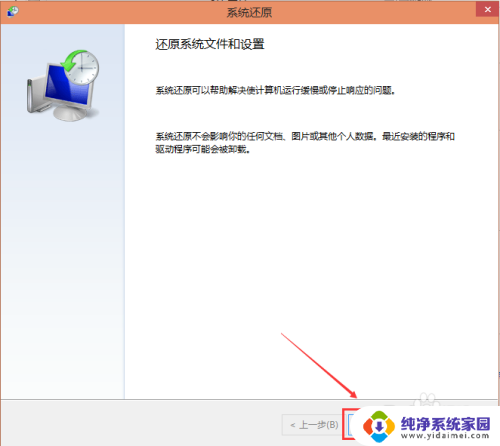
5.在系统还原窗口里选择还原点,然后点击下一步,如下图所示。
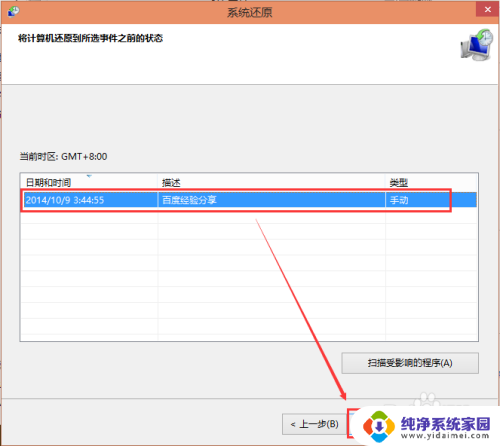
6.点击后,系统提示确认还原点。将C盘还原到“2014-10-9 3:44:55”之前所处的状态,点击完成系统自动重启完成系统还原。如下图所示。
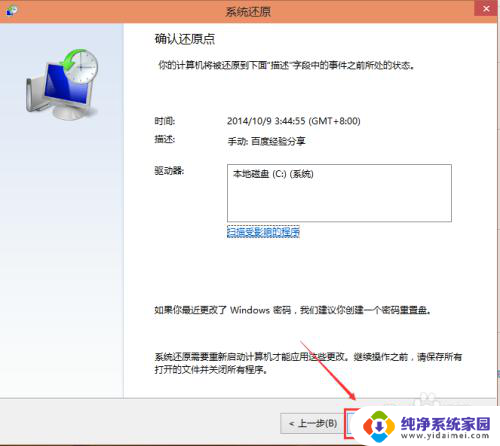
以上就是Windows如何还原的全部内容,如果你遇到了相同的情况,请参照我的方法来处理,希望对大家有所帮助。
windows怎么还原 Win10系统如何还原到出厂设置相关教程
- win10电脑如何还原系统还原 Win10系统如何还原到出厂设置
- 华为win10怎么恢复出厂设置 win10笔记本电脑如何还原系统设置
- windows设置还原点 win10系统如何设置还原点
- win10怎样系统还原 如何设置Win10系统还原的开启选项
- win10开机还原系统怎么操作 win10系统怎么还原到系统备份点
- windows10还原出厂设置在哪 win10如何恢复出厂设置
- win10恢复到还原点 使用还原点将Windows 10系统恢复到之前的状态
- dell还原系统win10 戴尔win10电脑怎么进行出厂设置恢复
- windows系统还原点可以删除吗 如何在Win10中删除系统还原点
- win10怎么进入系统还原 Win10系统怎么还原为以前的配置
- 怎么查询电脑的dns地址 Win10如何查看本机的DNS地址
- 电脑怎么更改文件存储位置 win10默认文件存储位置如何更改
- win10恢复保留个人文件是什么文件 Win10重置此电脑会删除其他盘的数据吗
- win10怎么设置两个用户 Win10 如何添加多个本地账户
- 显示器尺寸在哪里看 win10显示器尺寸查看方法
- 打开卸载的软件 如何打开win10程序和功能窗口